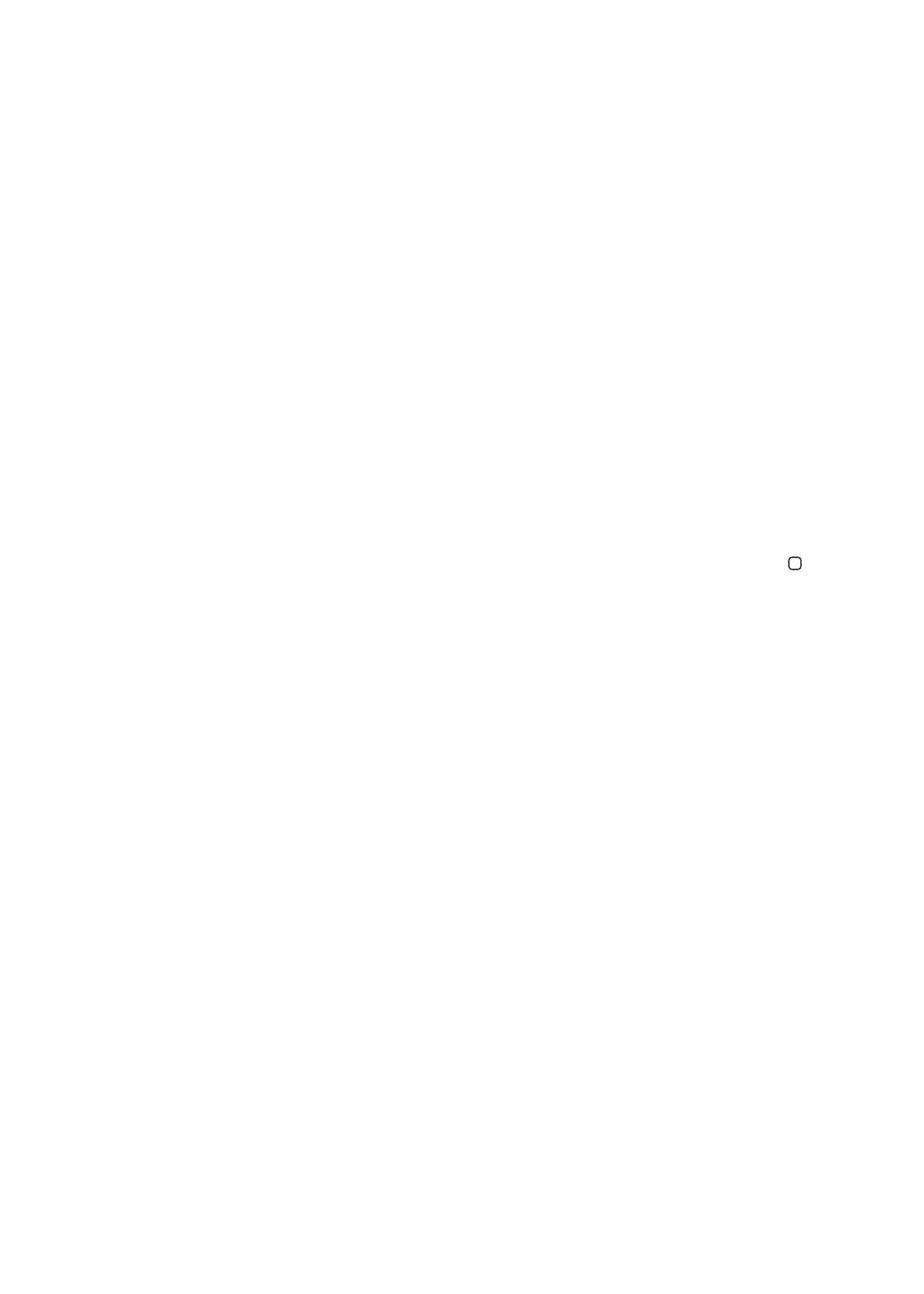
การซูม
แอปฯ หลายๆ ตัวของ iPhone สามารถซูมเข้าหรือออกในบางส่วนได้ ตัวอย่าง คุณสามารถแตะสอง
ครั้งหรือใช้การจีบนิ้วเพื่อขยายหน้าเว็บใน Safari
การซูมยังเป็นคุณสมบัติพิเศษสำหรับผู้พิการที่ให้คุณขยายทั้งหน้าจอของแอปฯ ใดๆ ที่คุณใช้งานอยู่
เพื่อช่วยให้คุณเห็นได้ว่าอะไรบ้างอยู่บนหน้าจอ
ขณะใช้งานซูมกับคีย์บอร์ดไร้สายของ Apple (โปรดดู “ใช้คีย์บอร์ดไร้สายของ Apple” ที่หน้า 27)
ภาพของหน้าจอจะเป็นภาพที่ต่อจากตำแหน่งแทรก ซึ่งจะแสดงอยู่กลางหน้าจอเสมอ
เปิดหรือปิดซูม: ไปที่ตั้งค่า > ทั่วไป > ผู้พิการ > ซูม หรือไม่ก็ ให้กดปุ่มโฮมสามครั้ง
โปรดดู “กดปุ่มโฮมสามครั้ง” ที่หน้า 135
หมายเหตุ: คุณไม่สามารถใช้ VoiceOver และการซูมเต็มหน้าจอพร้อมๆ กัน
135
บทที่ 31
ผู้พิการ
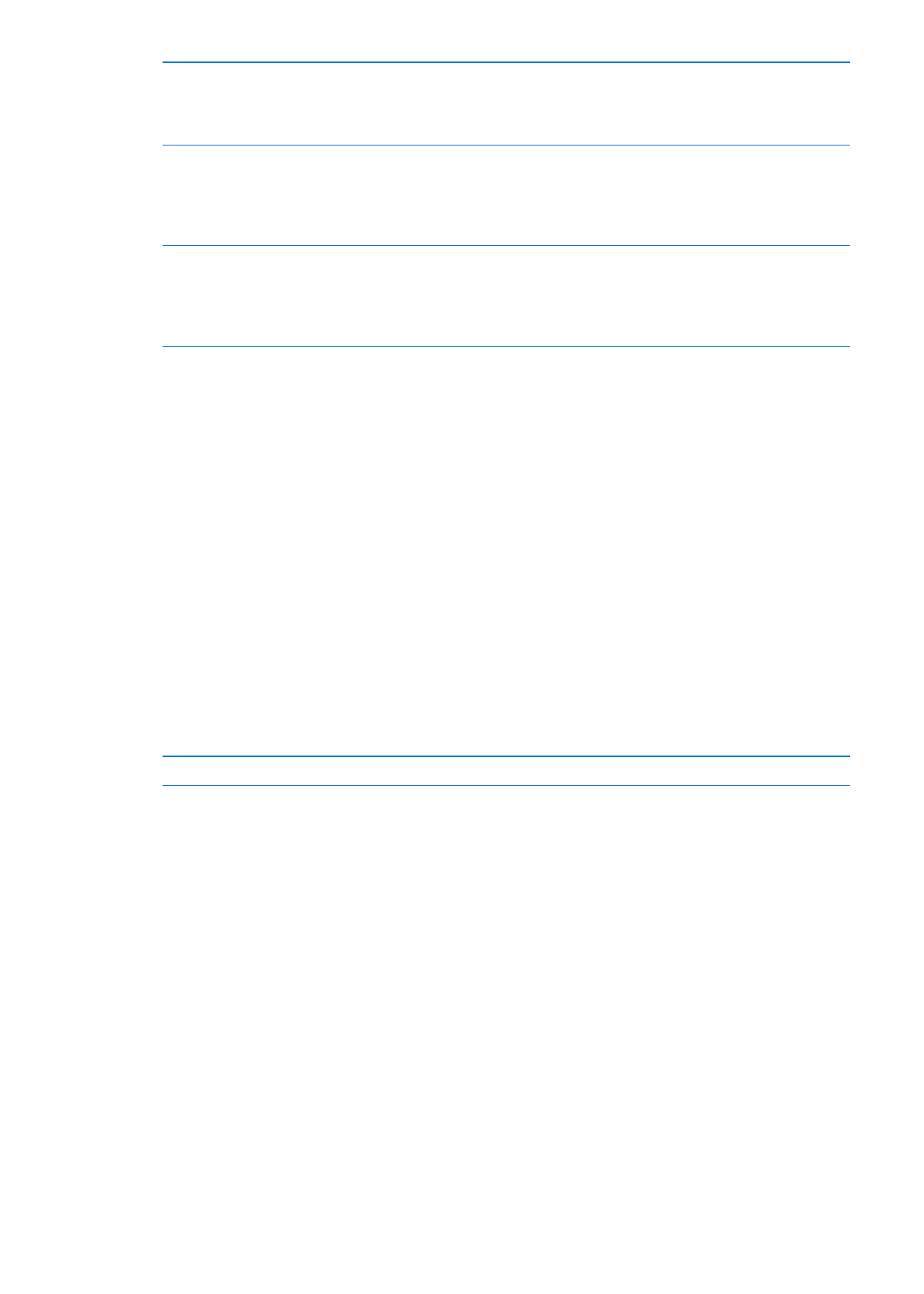
ซูมเข้าหรือออก
แตะหน้าจอสองครั้งด้วยสามนิ้ว โดยปรกติ หน้าจอจะขยายขึ้น 200 เปอร์เซ็น
หากคุณขยายขนาดด้วยตัวเอง (โดยใช้ท่าทางแตะและลาก ตามคำอธิบาย
ด้านล่าง) iPhone จะกลับไปขนาดขยายนั้นอย่างอัตโนมัติหากคุณซูมเข้าโดย
แตะสองครั้งด้วยสามนิ้ว
เพิ่มขนาดขยาย
ใช้สามนิ้ว แตะแล้วลากไปทางด้านบนของหน้าจอ (เพื่อเพิ่มขนาดขยาย)
หรือไปทางด้านล่างของหน้าจอ (เพื่อลดขนาดขยาย) ท่าทางแตะและลาก
จะคล้ายกับการแตะสองครั้ง ยกเว้น คุณไม่ต้องยกนิ้วขึ้นตอนแตะครั้งที่สอง
ให้ลากนิ้วของคุณบนหน้าจอแทน โดยเมื่อคุณทำการลากนิ้วผ่านหน้าจอ
คุณสามารถลากต่อได้ด้วยนิ้วเดียว
เลื่อนรอบๆ หน้าจอ
ลากหน้าจอด้วยสามนิ้วขณะที่ซูมเข้าอยู่ เมื่อคุณเริ่มลากนิ้ว
คุณสามารถลากด้วยนิ้วเดียว โดยที่คุณจะเห็นส่วนอื่นๆ ของหน้าจอเพิ่มเติม
ปล่อยนิ้วค้างไว้ใกล้กับขอบของหน้าจอเพื่อแผ่ออกไปทางด้านของภาพ
หน้าจอนั้น เลื่อนนิ้วของคุณไปใกล้กับขอบเพื่อกวาดเลื่อนอย่างรวดเร็ว
ขณะที่คุณเปิดหน้าจอใหม่ จะซูมไปที่ด้านบนตรงกลางของหน้าจอเสมอ